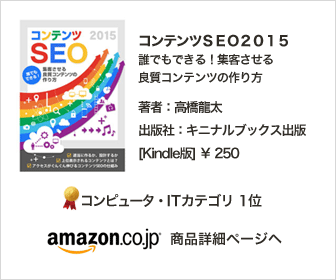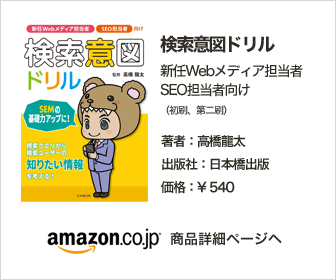WordPressサイトの常時SSL化(全ページHTTPS)リダイレクトを.htaccessで設定しよう
公開日:
:
最終更新日:2017/09/15
WordPress

実はつい先日、サービスサイトを常時SSL化致しました。
SSL導入でSEO効果アップ?順位アップ!?なる記事を書いた手前、「お前はSSL化しないのか?」と肘の余った皮をつままれたり、新しい消しゴムの4つ角を折られやしないかと怯えていました。
晴れて保有サイトの一部もSSL化完了した事で、「まあ、効果は小さいかもしれませんが皆さんセキュリティーですよ」とか言えるわけです。
SSL化の過程は非常に簡単で、わざわざまとめるほどの内容でもないため記事にしなくて良いかなと思っていましたが、WordPressサイトの場合、htaccessファイルの書き方でつまづいたとの話を聞きつけまして、この記事を書いております。
追記:実験を行いたく当ブログは現在httpに戻しています。
一応、WordPressでの設定について
このブログもサービスサイトもエックスサーバーを利用しています。その為、「Xserver SSL設定完了のお知らせ」をサーバー会社さんからご連絡頂いたところからの作業についてです。
WordPressの管理画面へログインして、設定の一般から【WordPress アドレス (URL)】と【サイトアドレス (URL)】をhttpからhttpsへ変更しました。
おしまいです。
WordPress HTTPSプラグインで設定とか面倒だなと思っていたところWordPressは4.0からSSL化が容易になるよとの情報をゲット。
※そんな訳で、4.0になるまで待機⇒4.0なる⇒先駆者がHTTPSやりやすいぜヤッホー!⇒じゃあ私も(今ここ)
な流れです。
一部画像や内部リンクのソースを書き換える作業はしましたが、技術的に難しい内容はありませんでした。
さて、あとはリダイレクト設定だけ
.htaccessファイルに
RewriteCond %{HTTPS} off
RewriteRule ^(.*)$ https://%{HTTP_HOST}%{REQUEST_URI} [R,L]
2行を書き加えて、サーバーへ上書きアップで終了です。
どうもつまづく人はここでつまづくらしい。
この2行はどこに足したらいいんですか?と。
一般的なワードプレス使用時のhtaccessファイルに上書いた状態がこちら
RewriteEngine On RewriteCond %{HTTPS} off RewriteRule ^(.*)$ https://%{HTTP_HOST}%{REQUEST_URI} [R,L] # BEGIN WordPress <IfModule mod_rewrite.c> RewriteEngine On RewriteBase / RewriteRule ^index.php$ - [L] RewriteCond %{REQUEST_FILENAME} !-f RewriteCond %{REQUEST_FILENAME} !-d RewriteRule . /index.php [L] </IfModule> # END WordPress
追記20150122
パーマリンク設定を変更した際なんかにhtaccess上書きされて困らない?とのお話を頂きました。
分けて書くように修正しました。上記の例示ソースは編集後です。
追記20150428
お問い合わせフォームページだけSSLとする場合の設定方法は、WordPressのお問い合わせメールフォームページだけSSL化する方法へまとめました。
今回の記事はかなりピンポイントな人には役立つ記事だったと思います。
非常にピンポイントな人になったあなた!良ければいいねボタンかはてぶ追加でもして行って下さい。
普段はSEOやリスティングのコアなネタを中心に投稿しております。またのお越しを。
関連記事
-

-
WordPressへのアナリティクス設定方法【図解】(Google Analyticsトラッキングコード設置)動かない時は見なおしてみよう!
多くのサイトを拝見していて意外と多い誤りに『アナリティクスのトラッキングコード設置』がありま
-

-
SEOに効く404エラーページを作成しよう!WordPress設定の仕方も
古いページを削除したため404エラーが発生している場合や、誰かが張ってくれたリンクのパスが誤
-

-
WordPressブログのアクセスアップ方法【上級者向け】
アメブロやはてなブログといったサービス内で人の動きが活発なサービスであれば、これでもかと回数
-

-
WordPressサイトの一覧ページ(アーカイブページ)のSEOについて(noindexの扱いなど)
今回はWordPressのお話です。 オウンドメディア、コンテンツマーケティング業界ではバブル
-

-
WordPressのHTTPSサイト(常時SSL)にFeedlyのフォローボタンを設置する際、迷った点を説明するよ
さて、今回もコンテンツSEOネタを投稿予定だったんですが、Feedlyボタン設置で少し躓き(
-

-
WordPressのお問い合わせメールフォームページだけSSL化する方法
最近増えているのは全ページがHTTPS(SSL)となった常時HTTPSブログ(サイト)ですが、一